 参考
参考サート・パーソナル本体として表示される画面です。セキュリティ状態の確認や変更、主要機能の実行ができます。
 参考
参考
画面の表示方法は本体の表示と操作をご参照ください。
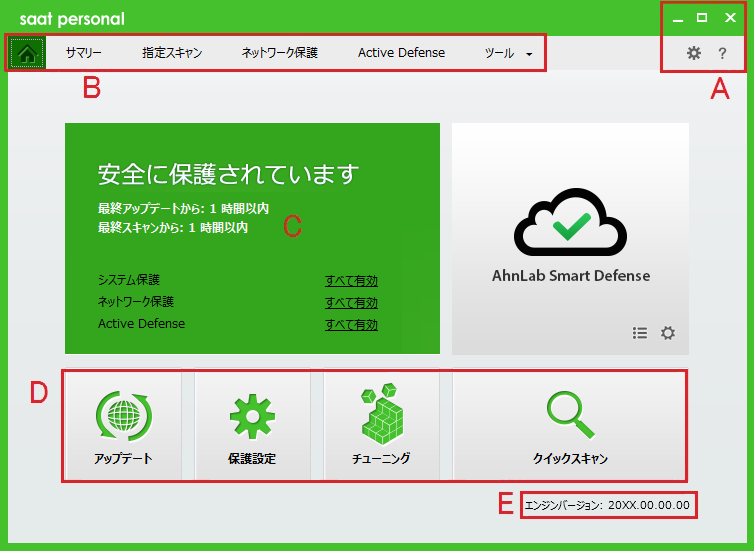
![]() :環境設定画面を表示します。サート・パーソナルの各種機能に対して、動作方法の詳細を設定できます。
:環境設定画面を表示します。サート・パーソナルの各種機能に対して、動作方法の詳細を設定できます。
![]() :本ヘルプを表示します。
:本ヘルプを表示します。
![]() :画面を最小化します。
:画面を最小化します。
![]() :画面を最大化します。最大化した状態で
:画面を最大化します。最大化した状態で
![]() を選択すると、元のサイズに戻ります。
を選択すると、元のサイズに戻ります。
![]() :画面を閉じます。
:画面を閉じます。
![]() :HOME画面に戻ります。
:HOME画面に戻ります。
サマリー:機能ステータス画面に切り替えます。それぞれの保護領域の状態や、リアルタイム保護機能の動作状況などが表示されます。
指定スキャン:スキャン対象の領域をユーザーが任意に指定してスキャンを実行します。
ネットワーク保護 :疑わしいサイトの詳細な情報やネットワーク接続状態を確認できます。
:疑わしいサイトの詳細な情報やネットワーク接続状態を確認できます。
Active Defense :Active
Defense機能による動作中プロセスやクラウド分析情報を表示します。
:Active
Defense機能による動作中プロセスやクラウド分析情報を表示します。
ツール:チューニング、ファイル完全削除、ログの確認、バックアップセンターなどの機能を設定できます。
サート・パーソナルによる保護状態を表示します。リアルタイム保護機能の使用有無によるセキュリティ状態が表示されます。
機能の右側にあるすべて有効/一部有効/無効を選択すると、<保護設定>のウィンドウが表示されます。ウィンドウから該当機能の使用有無を設定できます。
最終アップデートから:前回のアップデート実行からの経過時間です。
最終スキャンから:前回のスキャン完了からの経過時間です。
セキュリティ状態は色で区分されます。イエロー/レッドの場合、エリア内の解決するボタンを選択すると、自動的にグリーンの状態に変更できます。
グリーン:システム保護/ネットワーク保護/Active Defense機能が有効で、安全な状態です。
イエロー:システム保護/ネットワーク保護/Active Defense機能の一部が有効で、注意が必要な状態です。
レッド:システム保護機能のリアルタイムスキャンが無効で、危険な状態です。
解決する: 「注意」を意味するイエローや「危険」を意味するレッドの場合、解決するボタンが表示されます。選択すると自動的にアップデートが実行され、機能の設定が安全な状態に変更されます。
主要機能のメニューです。

アップデート:アップデートサーバーに接続して、サート・パーソナルのセキュリティエンジンをアップデートします。
保護設定:<保護設定>のウィンドウを表示します。システム保護/ネットワーク保護/Active Defense機能の使用可否を設定できます。
チューニング:不要な一時ファイルやデータを整理して、パソコンの使用状況を改善します。
クイックスキャン:ウイルス感染による危険性が高い領域に特化してスキャンします。
現在使用中のセキュリティエンジンのバージョンです。